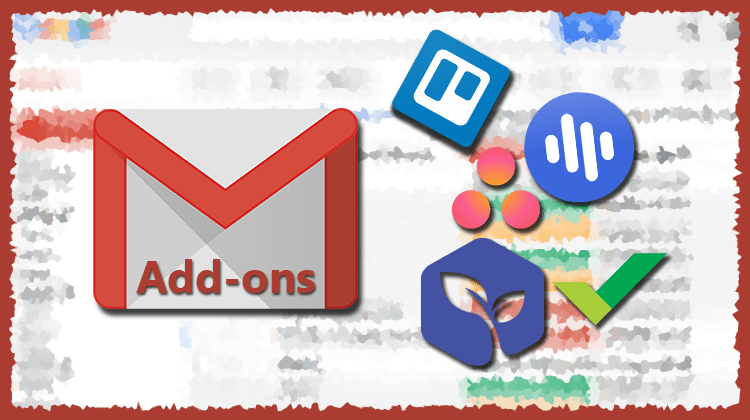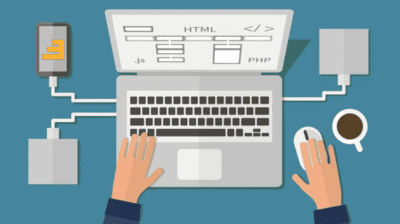To Gmail είναι ίσως η πιο δημοφιλής υπηρεσία email παγκοσμίως. Ωστόσο, μέχρι πρότινος δεν υπήρχε υποστήριξη για επεκτάσεις, έτσι ώστε να μπορούμε να συνδεθούμε με τρίτες υπηρεσίες. Πρόσφατα η Google αποφάσισε να ενσωματώσει πρόσθετα στο Gmail, δίνοντάς μας άμεση πρόσβαση σε υπηρεσίες όπως το Trello, το Asana, και άλλες. Δείτε πώς μπορούν να βελτιώσουν την εμπειρία του Gmail
Προτάσεις συνεργασίας
Τα νέα άρθρα του PCsteps
Γίνε VIP μέλος στο PCSteps
Το παλιό, καλό, Gmail
Αν επισκέπτεστε το web περιβάλλον του Gmail καθημερινά, σίγουρα θα νιώθετε όπως και εμείς ότι η Google το έχει αφήσει στη μοίρα του.
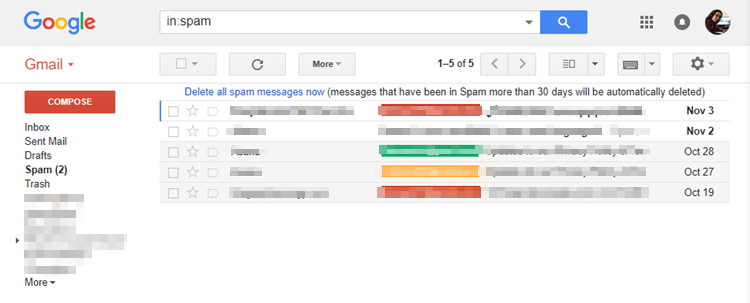
Εδώ και καιρό η εταιρεία δεν έχει ανανεώσει το γραφικό περιβάλλον του Gmail, με αποτέλεσμα να μοιάζει απαρχαιωμένο.
Το 2015, η Google δημιούργησε το Inbox. Πρόκειται για έναν διαφορετικό web client, που σκοπό είχε να παρουσιάσει στον χρήστη ένα διαφορετικό είδος διαχείρισης του ηλεκτρονικού ταχυδρομείου.
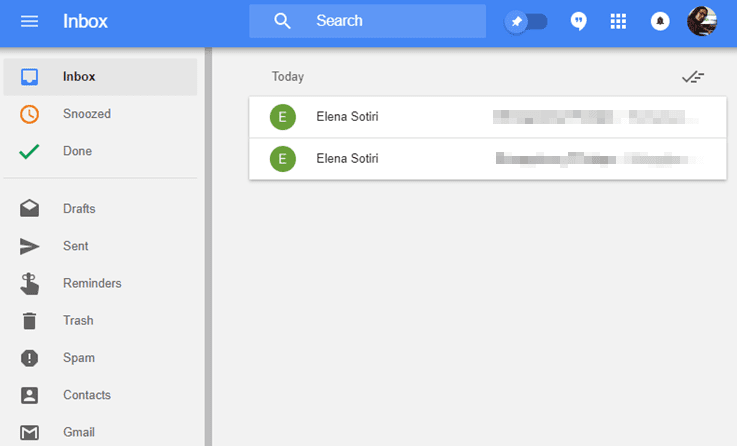
Το Inbox διαθέτει έναν μοντέρνο σχεδιασμό, ενώ έρχεται με δυνατότητες ομαδοποίησης των μηνυμάτων, σε μια προσπάθεια οργάνωσης των εισερχομένων. Στόχος του web client είναι η αύξηση της αποδοτικότητας, και μπορούμε να τον βρούμε ακόμα και σήμερα.
Παρότι ποτέ δεν κέρδισε μεγάλο μερίδιο των χρηστών του Gmail, το Inbox ήταν μία προσπάθεια της Google να εκσυγχρονίσει το ηλεκτρονικό ταχυδρομείο.
Θα μας πείτε, εφόσον κάτι λειτουργεί σωστά, η εμφάνιση έρχεται σε δεύτερη μοίρα. Και θα συμφωνήσουμε μαζί σας, μόνο που η εμφάνιση δεν είναι το μόνο πρόβλημα του Gmail.
Όπως συνειδητοποίησε και η Google, η έλλειψη επεκτάσεων ήταν όλο και πιο εμφανής στον email client. Στις αρχές του 2017, λοιπόν, αποφάσισε να μας κάνει τη χάρη και ανακοίνωσε την έλευση επεκτάσεων.
Έτσι, κατέφτασαν τα νέα πρόσθετα στο Gmail.
Πώς αυξάνουν την αποδοτικότητα τα πρόσθετα στο Gmail
Είναι γεγονός ότι αρκετοί από εμάς ελέγχουμε καθημερινά τα email μας – ίσως και περισσότερες από μία φορά μέσα στη μέρα.
Είναι προφανές ότι ξοδεύουμε αρκετό χρόνο στα εισερχόμενά μας, είτε για να απαντήσουμε σε πελάτες, είτε ζητώντας τεχνική υποστήριξη.
Άλλοι ίσως να ενημερώνουμε το αφεντικό μας για την πρόοδο στα διάφορα project, ή μπορεί να βλέπουμε τις νέες προσφορές του e-shop.
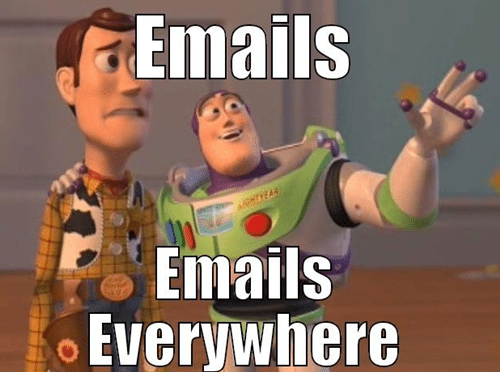
Εκτός από τα email, σίγουρα αρκετοί από εμάς χρησιμοποιούμε και άλλες εφαρμογές που απαιτούν την προσοχή μας, όπως εφαρμογές για λίστες to-do ή διαχείρισης project, διάφορα apps για επικοινωνία με συνεργάτες, και η λίστα συνεχίζεται.
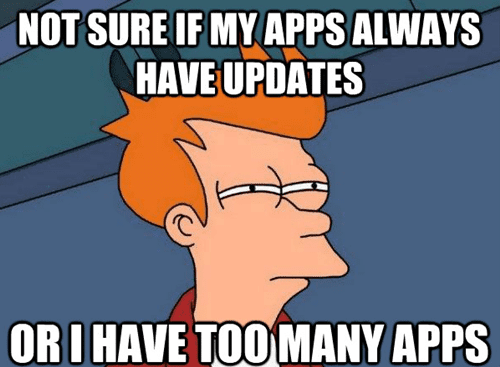
Ως αποτέλεσμα, αρκετές φορές θα πρέπει να προσθέτουμε κάποιο email στη λίστα με τις εργασίες μας, ή να ενημερώνουμε κάποιο project σε μία από τις εφαρμογές μας.
Υπάρχουν αμέτρητες περιπτώσεις στις οποίες χρειάζεται να μεταβαίνουμε από τη μία εφαρμογή στην άλλη, κι αυτό μπορεί να γίνει αρκετά κουραστικό. Επιπλέον, απαιτεί αρκετό χρόνο και προσπάθεια.
Με τα πρόσθετα στο Gmail, μπορούμε να χειριζόμαστε τις αγαπημένες μας υπηρεσίες απευθείας από τα εισερχόμενά μας, χωρίς να χάνουμε χρόνο στις εναλλαγές καρτελών ή εφαρμογών στο κινητό μας.
Διαθέσιμα πρόσθετα στο Gmail
Για την ώρα, τα πιο ενδιαφέροντα πρόσθετα στο Gmail είναι το Trello και το Asana, τα οποία αφορούν την οργάνωση εργασιών.
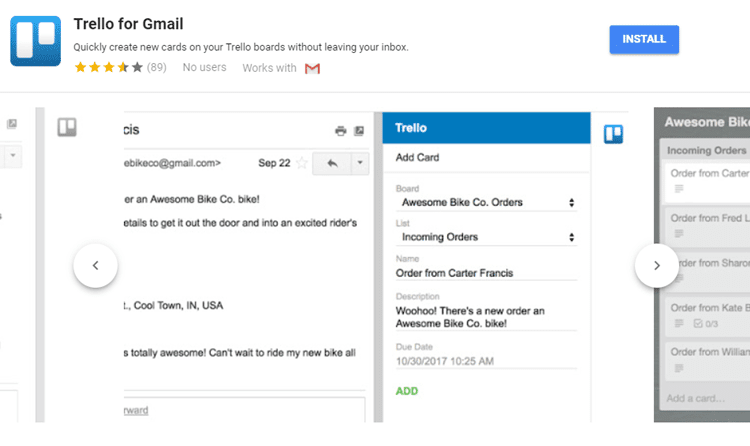
Σε παλαιότερο οδηγό έχουμε δει αναλυτικά τη χρησιμότητά τους.
Οργάνωση Εργασιών με Δωρεάν Πλατφόρμες Project ManagementΌταν βρισκόμαστε σε ένα περιβάλλον εργασίας με πολλά άτομα, είναι απαραίτητο να κατανείμουμε σωστά τις εργασίες του καθενός, έτσι ώστε να παρακολουθούμε την πρόοδο του έργου μας…
Άλλες επεκτάσεις αφορούν τα Dialpad, Hire, και Wrike.
Μπορούμε να βρούμε όλα τα διαθέσιμα πρόσθετα στο G Suite Marketplace της Google.
Τα πρόσθετα στο Gmail είναι διαθέσιμα για την web έκδοση του Gmail, αλλά και για Android. Ωστόσο, δεν υπάρχει ακόμα υποστήριξη σε iOS, και δεν έχει ανακοινωθεί επίσημα κάτι σχετικό.
Υπάρχουν σχέδια για περισσότερες επεκτάσεις στο μέλλον;
Εφόσον τα πρόσθετα στο Gmail είναι σχετικά καινούργια, δεν θα βρούμε ακόμα μεγάλη ποικιλία στο κατάστημα της Google. Ωστόσο, διάφοροι προγραμματιστές δουλεύουν πάνω στην επέκταση της σχετικά μικρής λίστας με πρόσθετα στο Gmail.
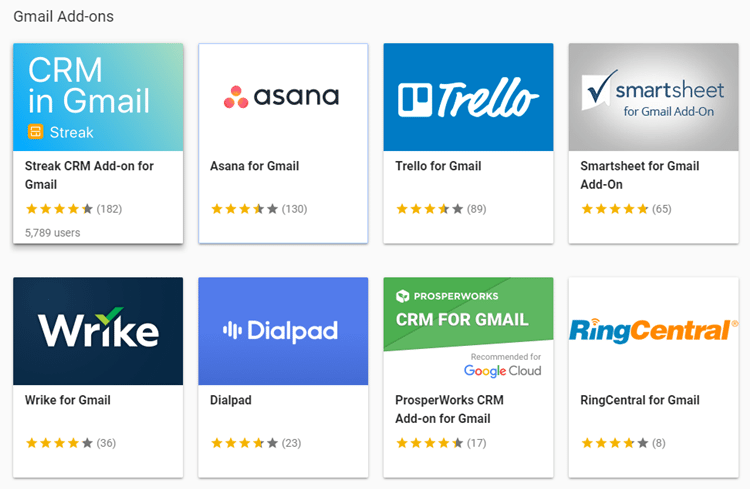
Επιπλέον, αν τυγχάνει να ασχολείστε με τον προγραμματισμό, μπορείτε να δημιουργήστε τις δικές σας επεκτάσεις για να ενσωματώσετε τα δικά σας πρόσθετα στο Gmail. Εδώ θα βρείτε τις απαραίτητες πληροφορίες.
Αν πάλι δεν έχετε ιδέα από προγραμματισμό, στρωθείτε στο διάβασμα με τα δωρεάν εβδομαδιαία μαθήματα προγραμματισμού Python του PCsteps.
Μαθήματα Προγραμματισμού Από Το PCsteps: ΠροετοιμασίαΟ προγραμματισμός μπορεί να γίνει για τον καθένα από μια απλή απασχόληση ή χόμπι, μέχρι και κύρια πηγή εισοδήματος. Από τη δημιουργία μιας ιστοσελίδας, μέχρι…
Πώς χρησιμοποιούμε τα πρόσθετα στο Gmail
Εφόσον το Gmail συγχρονίζεται αυτόματα σε όλες μας τις συσκευές, με το που ρυθμίσουμε τις επεκτάσεις σε μία από αυτές, θα τις βρούμε διαθέσιμες παντού.
Ας ξεκινήσουμε λοιπόν, εγκαθιστώντας τις πρώτες επεκτάσεις μέσω του browser μας. Η διαδικασία είναι η ίδια και στις συσκευές Android.
Εγκατάσταση
Πρώτα, ανοίγουμε το Gmail και πηγαίνουμε στο εικονίδιο με το γρανάζι. Από εκεί, επιλέγουμε “Λήψη προσθέτων”.
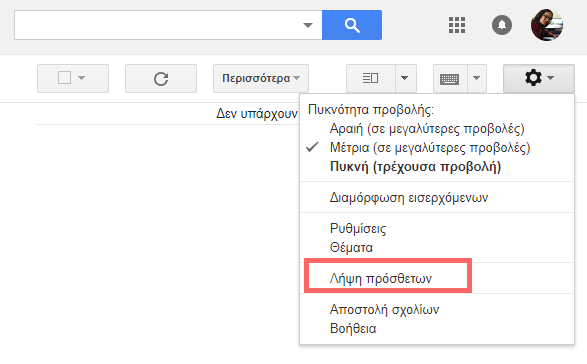
Θα εμφανιστεί ένα παράθυρο του G Suite Marketplace, από το οποίο μπορούμε να επιλέξουμε τα πρόσθετα του Gmail που μας ταιριάζουν.
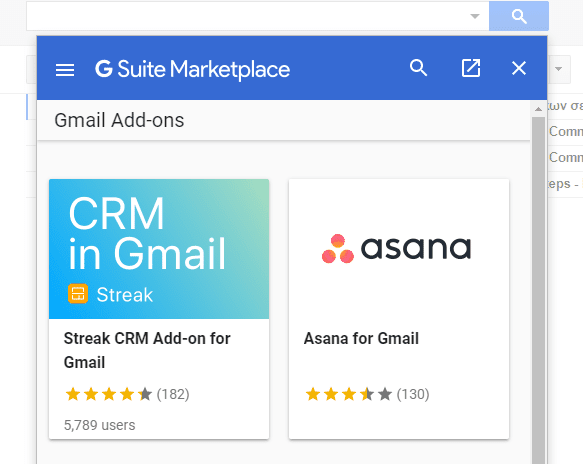
Για τις ανάγκες του οδηγού, εμείς εγκαταστήσαμε το Trello, εφόσον χρησιμοποιούμε ήδη την υπηρεσία για προσωπικούς σκοπούς. Το μόνο που πρέπει να κάνουμε, είναι να πατήσουμε στο κουμπί Install.
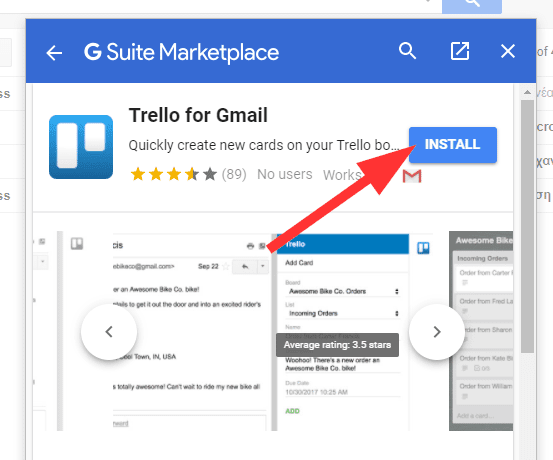
Έπειτα, επιλέγουμε “Continue” για να δώσουμε στο Trello πρόσβαση στο Gmail μας.
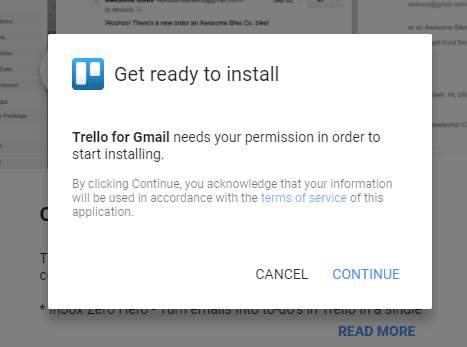
Θα χρειαστεί να εισάγουμε τα στοιχεία του λογαριασμού μας, και έπειτα θα επιτρέψουμε για άλλη μια φορά τη χρήση της επέκτασης.
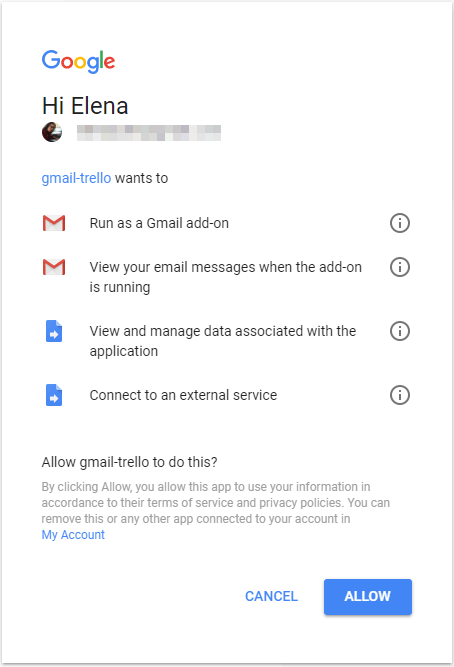
Αφού περιμένουμε για λίγο…
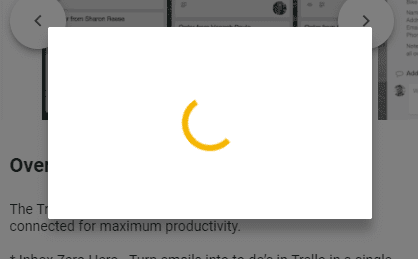
…το πρόσθετο θα εγκατασταθεί με επιτυχία.
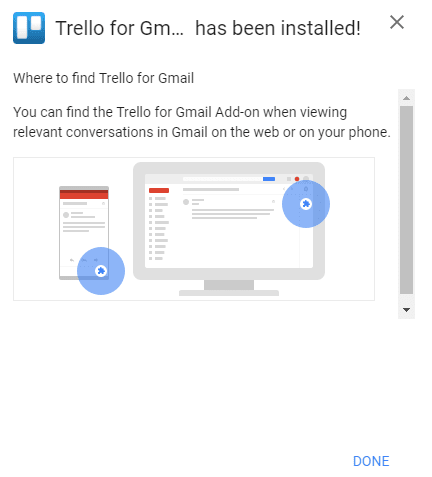
Πώς λειτουργεί;
Τώρα κάθε φορά που θα ανοίγουμε κάποιο μήνυμα, θα βλέπουμε το εικονίδιο του Trello στην νέα μπάρα που δημιουργήθηκε στα δεξιά του Gmail.
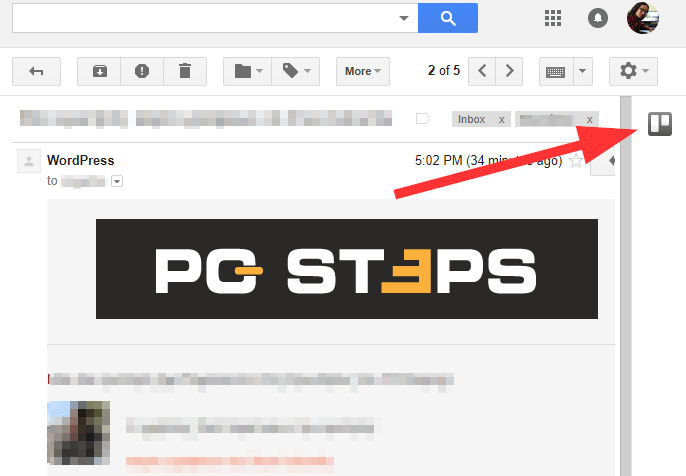
Μόλις το πατήσουμε για πρώτη φορά, θα πρέπει να δώσουμε ξανά άδεια – αυτή τη φορά στο Gmail για να μπορεί να τροποποιεί τον λογαριασμό μας στο Trello.
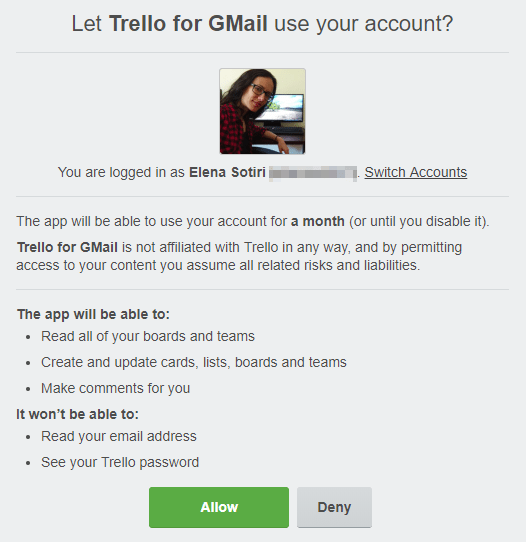
Από εδώ και στο εξής, μπορούμε να προσθέτουμε τα email μας ως κάρτες στο Trello, χωρίς να χρειάζεται να αλλάξουμε παράθυρο.
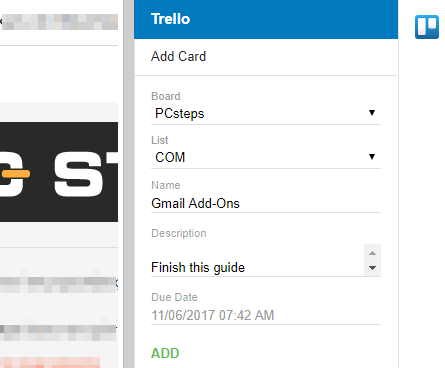
Το περιεχόμενο του email μπαίνει αυτόματα ως περιγραφή στην κάρτα μας, αλλά μπορούμε να το τροποποιήσουμε πριν πατήσουμε το κουμπί “Add”.
Στη συνέχεια βλέπουμε αν θέλουμε τη νέα μας κάρτα…
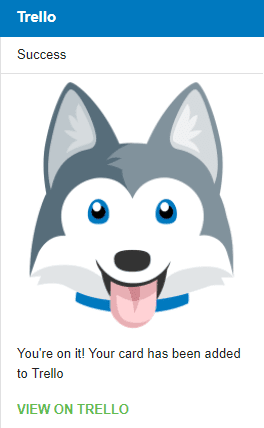
…ή πολύ απλά συνεχίζουμε να διαβάζουμε τα εισερχόμενά μας. Άλλωστε αυτός ήταν και ο σκοπός του όλου εγχειρήματος, να μη χρειαστεί δηλαδή να φύγουμε απ’ το Gmail.
Οι υπόλοιπες επεκτάσεις λειτουργούν με τον ίδιο τρόπο. Μόλις τις εγκαταστήσουμε, θα τις βρούμε όλες στο πάνελ δεξιά. Επίσης, δεν υπάρχει όριο για το πόσα πρόσθετα μπορούμε να βάλουμε ταυτόχρονα.
Το μετάνιωσα, μπορώ να απεγκαταστήσω τα πρόσθετα;
Καλή ερώτηση, υποθετικέ αναγνώστη που ζεις στη φαντασία μας. Με μια πρώτη ματιά, δεν βρήκαμε κάποιο κουμπί απεγκατάστασης, ούτε στο Marketplace, ούτε στην δεξιά μπάρα των προσθέτων.
Ωστόσο, μόλις περιηγηθήκαμε στις ρυθμίσεις του Gmail, ανακαλύψαμε την καρτέλα Πρόσθετα.
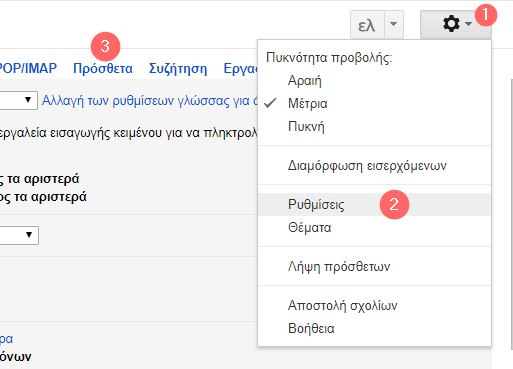
Από εκεί θα πρέπει να βρούμε το πρόσθετο που θέλουμε να απεγκαταστήσουμε, και να επιλέξουμε “Διαχείριση”.
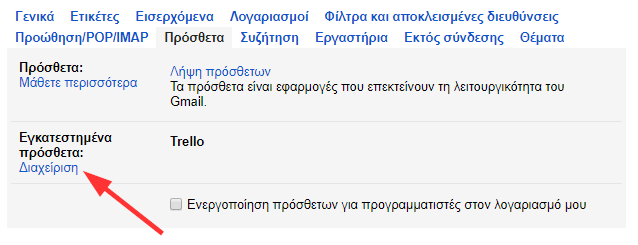
Θα δούμε ένα κουμπί με τρεις τελείες, το οποίο και πατάμε.
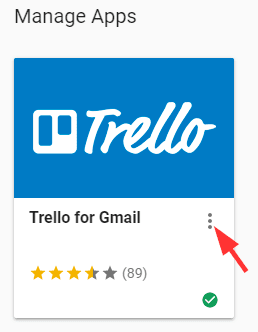
Τέλος, κάνουμε κλικ στο κουμπί “Remove”.
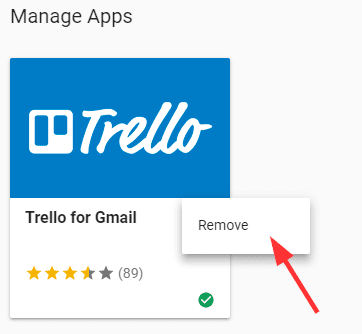
Εσείς χρησιμοποιείτε κάποια πρόσθετα στο Gmail;
Όπως είδαμε, η Google επιτέλους ξεκίνησε να προσθέτει επεκτάσεις για το Gmail, δίνοντας στην υπηρεσία email μια μεγάλη ώθηση, όσον αφορά την αποδοτικότητα.
Σας φάνηκαν χρήσιμα τα πρόσθετα στο Gmail; Υπάρχει κάποια υπηρεσία για την οποία περιμένετε εναγωνίως τη δημιουργία νέου προσθέτου; Μήπως το Inbox της Google σας τράβηξε την προσοχή και θέλετε να μάθετε περισσότερα γι’ αυτό;
Γράψτε μας τις εντυπώσεις σας στα σχόλια.